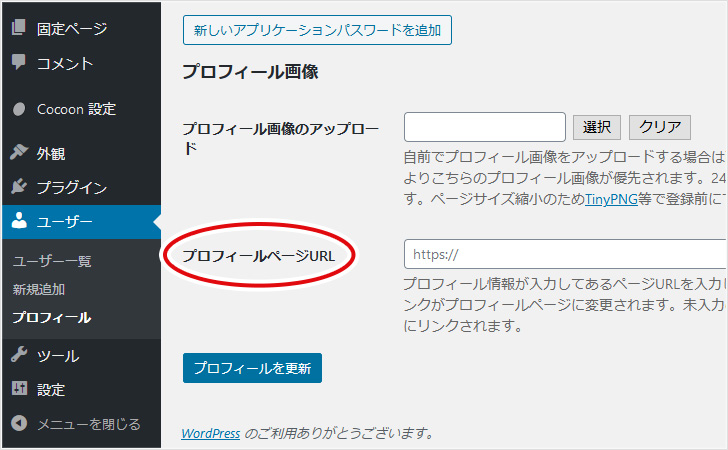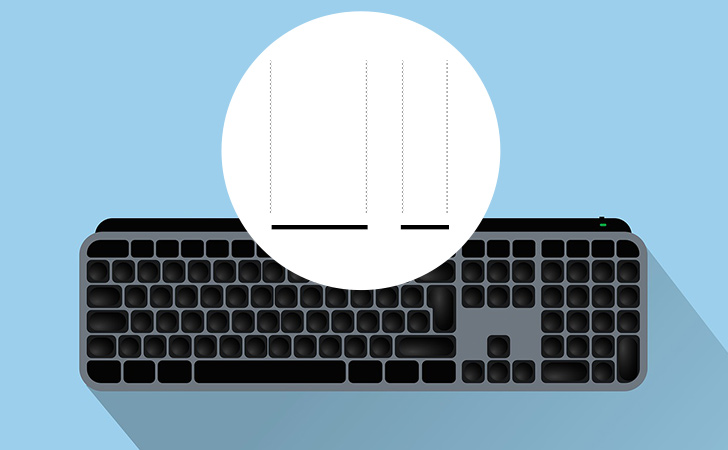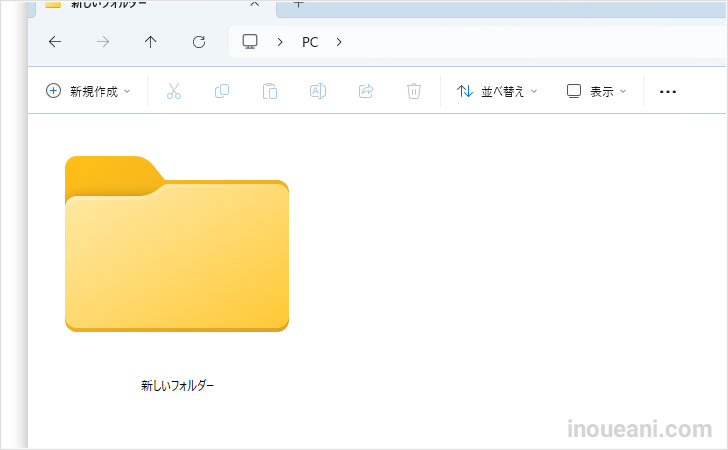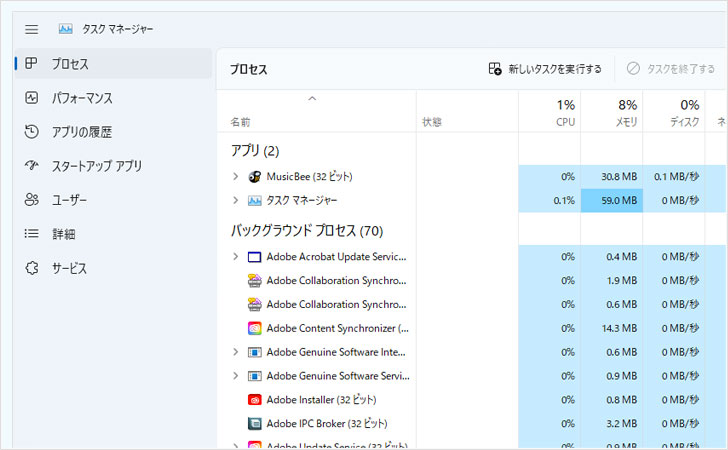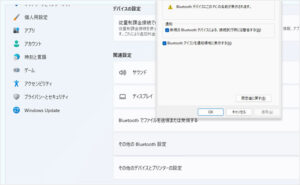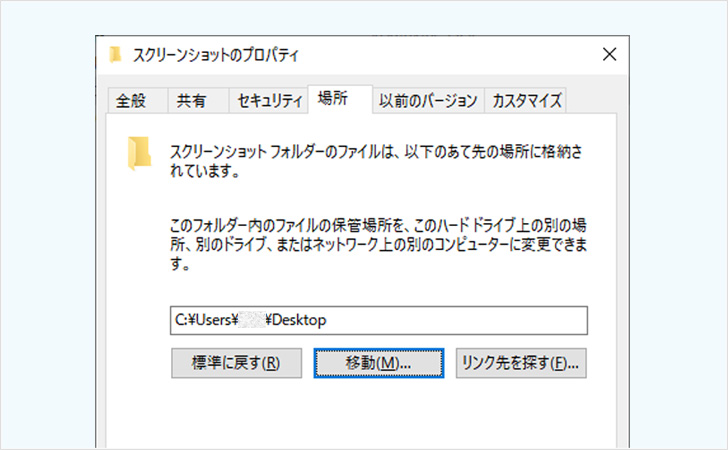
プリントスクリーンで取るスクリーンショットってほんとに便利なんですよね。
特にウィンドウズボタンを押しながらのスクショ画像自動保存のプリントスクリーン機能。
いろんな場面でほんとに大活躍の機能で、メモ代わりに画面コピーを取りまくりなんですが、そうなってくると【ピクチャ】の中の【スクリーンショット】フォルダまでスクショ画像を確認しに行くのがめんどくさい。
ということで、【スクリーンショット】フォルダのプロパティの【場所】タブから自動保存の保存先フォルダを移動させたんです。すぐ確認できるのがいいなーと思って保存先にはデスクトップを選んだんですが、実はこの気軽な変更で苦しむことになりました^^;
プリントスクリーンの保存先をデスクトップに移動指定したら、そこから保存先を変更できなくなりました。
というか、元に戻すことさえできない状態に。。。
冷や汗モノで、なんとか元の初期の保存先設定に戻すことができた解決方法です。
保存先のフォルダは【場所】機能のないものに
プリントスクリーンの保存先設定の変更は、特定のフォルダにだけある【場所】という機能を使ってできるのですが、この【場所】という設定を使っていることがポイントだったんです。
プリントスクリーンの保存先を設定できる【場所】機能、これは元々【場所】機能を持っている他のフォルダと一緒になると使えなくなってしまうんです。
つまり、デスクトップやピクチャなどのフォルダに保存先を移動させると、そこから戻すことも変更することもできなくなるんです。
なので、そもそもの話、保存先に指定するのは【プロパティを開いて場所タブがないフォルダ】か【保存先用に新しく作ったフォルダ】にしましょうということです。
変更できない保存先の修正はレジストリエディターから
うちの場合は保存先をデスクトップにしちゃって戻せなくなったので、最悪あきらめて、これからずっとデスクトップ自動保存で生きていうという選択もあったのですが、やっぱりデスクトップに大量のスクショ画像がたまっていくのはなにかと不便なので、冷や汗かきながらなんとか戻すことにしました。
レジストリエディターを開く
ウィンドウズマークを右クリックしてファイル名を指定して実行で regedit と入力。
もしくは検索ボックスに regedit と入力してレジストリエディターを開く。
保存先設定が見える場所まで展開する
レジストリエディターの左の階層メニューから、プリントスクリーンの保存先設定データが見える階層まで展開していきます。
コンピューター > HKEY_CURRENT_USER > SOFTWARE > Microsoft > Windows > CurrentVersion > Explorer > User Shell Folders
該当箇所のデータを修正する
左の階層メニューで展開していって見つけた【User Shell Folders】をクリックすると、レジストリエディターの右の画面にデータリストが表示されます。
リストの中から名前
{B7BEDE81-DF94-4682-A7D8-57A52620B86F}
を見つけてください。
その名前を右クリックして【修正】、値のデータを
%USERPROFILE%\Pictures\Screenshots
にすれば初期状態に戻ります。
パソコンの再起動
データを修正したらパソコンを再起動します。
ウィンドウズボタン+プリントスクリーンで、ピクチャの中【スクリーンショット】に保存される状態になってれば成功です。
保存先の変更は、またスクリーンショットフォルダのプロパティから場所タブで変更できます。